9 personverninnstillinger for iPhone du bør slå på nå

Apple gjør en bedre jobb enn de fleste selskaper når det gjelder personvern. Men ikke alle standardinnstillingene på iPhone er i brukerens beste interesse.
iOS-kontaktlister er en stor velsignelse for profesjonelle og folk som har mange kontakter. De lar deg administrere kontaktene dine på ett sted basert på kriterier og kontakte dem alle deretter.
Du kan sende e-poster, meldinger og til og med tekstmeldinger til kontaktene dine i lister på én gang. Apple har gått et skritt videre i iOS 16 og har gjort det litt enklere å administrere kontaktlistene dine.
Du kan nå dra og slippe kontakter fra en kontaktliste til en annen. Dette gir enkel tilgjengelighet og administrasjon av kontaktlistene dine uten behov for tredjepartsapper eller flertrinnsprosedyrer. Slik kommer du i gang med enheten din.
Relatert: Hvordan oversette tekst ved hjelp av iPhone-kamera på iOS 16
Hvordan dra og slippe kontakter i lister
Åpne Kontakter-appen på iOS-enheten din. Trykk og hold på en kontakt du vil legge til i listen.

Dra nå kontakten for å velge den. Når du er valgt, trykker du på andre kontakter for å legge dem til valget ditt.
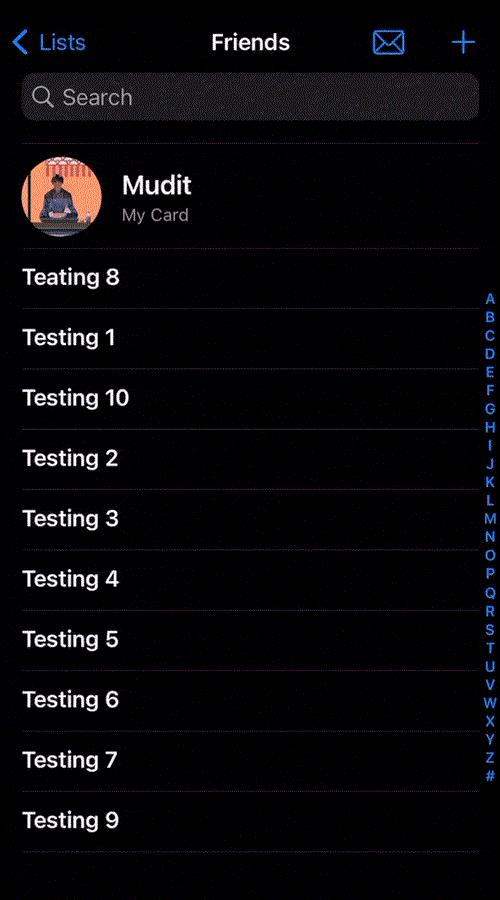
Trykk på Lister i øverste venstre hjørne.
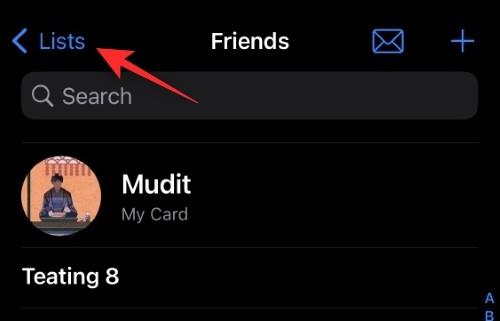
Flytt kontaktene dine over ønsket liste, og den skal automatisk utheves. Slipp kontaktene dine over listen du ønsker å legge til dem.
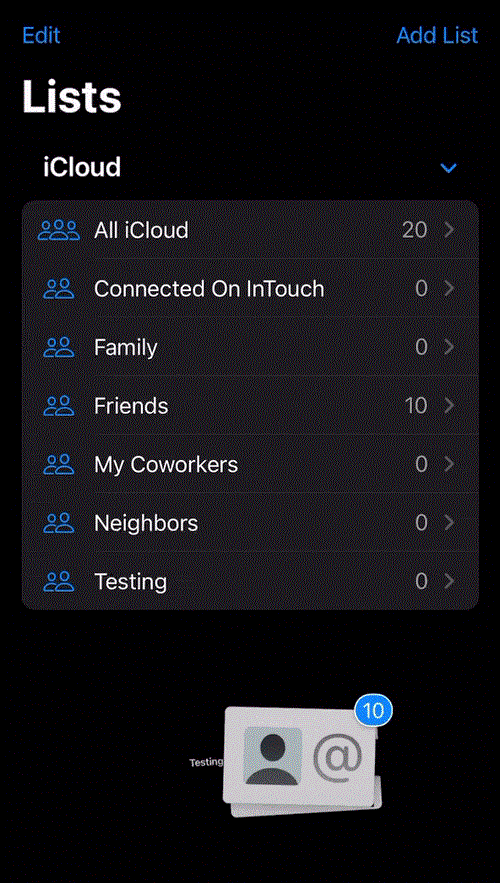
Og det er slik du kan dra og slippe kontakter til en liste i iOS 16.
Tips: Du kan også bruke dette trikset til å flytte kontakter fra en liste til en annen.
Relatert: Hvordan se og dele WiFi-passord på iPhone på iOS 16
Hvor mange kontakter kan jeg flytte med dra og slipp?
Det ser ut til at du kan dra og slippe et hvilket som helst antall kontakter i en kontaktliste ved å bruke dra og slipp-funksjonen som er omtalt ovenfor. I vår testing var vi i stand til å velge mer enn 50+ kontakter og enkelt flytte dem til en liste.
Dermed ser det ut til at det foreløpig ikke er noen begrensning på antall kontakter du kan dra og slippe til en kontaktliste i iOS 16.
Vi håper dette innlegget hjalp deg med å bli kjent med den nye dra og slipp-funksjonen i Kontakter-appen i iOS 16. Hvis du har problemer eller har flere spørsmål, kan du gjerne slippe dem i kommentarfeltet nedenfor.
I SLEKT:
Apple gjør en bedre jobb enn de fleste selskaper når det gjelder personvern. Men ikke alle standardinnstillingene på iPhone er i brukerens beste interesse.
Med denne handlingsknappen kan du ringe ChatGPT når du vil på telefonen din. Her er en veiledning for å åpne ChatGPT ved hjelp av handlingsknappen på iPhone.
Hvordan ta et langt skjermbilde på iPhone hjelper deg med å enkelt fange opp hele nettsiden. Funksjonen for å rulle skjermbilder på iPhone er tilgjengelig på iOS 13, iOS 14, og her er en detaljert veiledning om hvordan du tar et langt skjermbilde på iPhone.
Du kan endre iCloud-passordet ditt på mange forskjellige måter. Du kan endre iCloud-passordet ditt på datamaskinen eller på telefonen din via et støtteprogram.
Når du sender et samarbeidsalbum på iPhone til noen andre, må de godta å bli med. Det finnes flere måter å godta invitasjoner til å dele et album på iPhone på, som vist nedenfor.
Fordi AirPods er små og lette, kan de noen ganger være lette å miste. Den gode nyheten er at før du begynner å rive huset fra hverandre og lete etter de savnede øreproppene dine, kan du spore dem ved hjelp av iPhonen din.
Visste du at avhengig av regionen der iPhonen din er produsert, kan det være forskjeller sammenlignet med iPhoner som selges i andre land?
Omvendt bildesøk på iPhone er veldig enkelt når du kan bruke nettleseren på enheten, eller bruke tredjepartsapplikasjoner for flere søkealternativer.
Hvis du ofte trenger å kontakte noen, kan du sette opp hurtiganrop på iPhonen din med noen få enkle trinn.
Å rotere skjermen horisontalt på iPhone hjelper deg med å se filmer eller Netflix, vise PDF-er, spille spill, ... mer praktisk og få en bedre opplevelse.








